Aby zweryfikować autentyczność plików dystrybuowanych przez Internet, na wielu stronach obok linku do pobrania publikowana jest suma kontrolna, najczęściej w postaci skrótu MD5. Aby zweryfikować autentyczność przesłanego pliku, musisz poznać jego sumę kontrolną. Ze względu na istotność tego zadania, w oprogramowaniu do pracy z plikami uwzględniono funkcje obliczania sum kontrolnych. W szczególności popularny menedżer plików Total Commander może obliczyć sumę kontrolną.
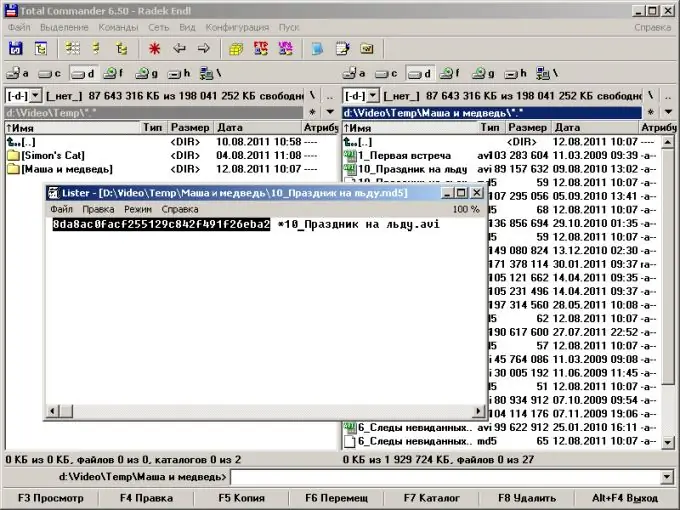
Niezbędny
Program Total Commander
Instrukcje
Krok 1
Wprowadź katalog z plikiem lub plikami, których sumę kontrolną chcesz sprawdzić. Zacznij Total Commander. Za pomocą przycisków dysku lub list rozwijanych znajdujących się nad panelami przełącz się na dysk, na którym znajduje się wymagany katalog. Znajdź katalog docelowy, sukcesywnie zmieniając katalogi.
Krok 2
Zaznacz plik lub pliki na liście katalogów. Użyj klawiszy kursora, aby przesunąć znacznik listy w górę iw dół. Naciśnij klawisz Insert na nazwach plików, które chcesz podświetlić.
Krok 3
Wyświetl okno dialogowe do ustawiania parametrów obliczania sum kontrolnych plików. W menu głównym programu Total Commander kliknij pozycję „Plik”, a następnie pozycję „Utwórz plik SFV sum kontrolnych (CRC)…”.
Krok 4
Ustaw parametry do obliczania sum kontrolnych plików. W wyświetlonym oknie dialogowym aktywuj pole wyboru „MD5”, jeśli chcesz, aby wyniki obliczeń były skrótami MD5. Algorytm MD5 jest dość odporny na kryptowaluty i jest obecnie de facto standardem do użytku cywilnego i publikacji w Internecie. Wybierz opcję „Utwórz oddzielny plik SFV dla każdego pliku”, jeśli chcesz, aby każda obliczona wartość sumy kontrolnej była zapisana w osobnym pliku. W wierszu „Zapisz sumy kontrolne pliku(ów) jako:” określ katalog i szablon nazwy plików, w których zostaną umieszczone wyniki obliczania sum kontrolnych.
Krok 5
Oblicz sumy kontrolne wybranych plików. W poprzednim otwartym oknie dialogowym kliknij przycisk „OK”. Poczekaj na zakończenie procesu generowania plików sum kontrolnych. Jeśli łączna ilość przetwarzanych danych jest duża, obliczenia mogą zająć dużo czasu.
Krok 6
Sprawdź sumę kontrolną pliku lub plików. Sprawdź zawartość wygenerowanych plików sum kontrolnych w przeglądarce lub edytorze tekstu. Jeśli utworzyłeś kilka plików z wynikami, otwórz ten, którego nazwa odpowiada nazwie pliku, którego ilość chcesz sprawdzić. Aby go wyświetlić, możesz wybrać plik w panelu i nacisnąć F3. Zawartość plików z sumą kontrolną będzie zestawem ciągów składających się z dwóch części. Pierwsza część wiersza, znajdująca się przed znakiem „*”, to suma kontrolna pliku, którego nazwa jest zapisana po znaku „*”.






